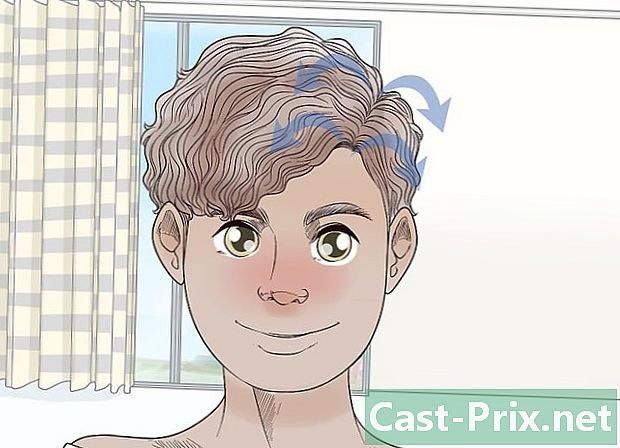কীভাবে কোনও আইপ্যাড পুনরায় চালু করবেন
লেখক:
Laura McKinney
সৃষ্টির তারিখ:
4 এপ্রিল 2021
আপডেটের তারিখ:
1 জুলাই 2024

কন্টেন্ট
- পর্যায়ে
- পদ্ধতি 1 কোনও আইপ্যাড অবরুদ্ধ বা ত্রুটিযুক্ত পুনরায় চালু করুন
- পদ্ধতি 2 একটি অক্ষম আইপ্যাডে ফিরে যান (আইটিউনস সহ)
- পদ্ধতি 3 আইপ্যাড অক্ষম আইপ্যাডে পুনরায় দেখুন
আপনার যদি কোনও আইপ্যাড থাকে তবে এটি ঘটতে পারে যে এটি ক্রাশ হয়েছে বা সক্রিয় করার জন্য আপনি পাসওয়ার্ডটি হারিয়েছেন। এজন্য আপনাকে কীভাবে কোনও আইপ্যাড পুনরায় চালু করতে হবে এবং এটি কীভাবে আবার সেট করবেন তা জানতে হবে: এটি এখনও ব্যবহার করা যেতে পারে!
পর্যায়ে
পদ্ধতি 1 কোনও আইপ্যাড অবরুদ্ধ বা ত্রুটিযুক্ত পুনরায় চালু করুন
- বোতামটি সন্ধান করুন শক্তি / স্ট্যান্ডবাইতে রাখুন এবং প্রধান বোতাম। প্রথমটি ডিভাইসের শীর্ষে পাশের অংশে রয়েছে, দ্বিতীয়টি, বিজ্ঞপ্তিটি মূল পাশ, নীচে এবং মাঝখানে রয়েছে।
-

আপনার আইপ্যাড শুরু করুন। একই সাথে বোতাম টিপুন শক্তি / স্ট্যান্ডবাইতে রাখুন এবং অ্যাপল লোগো না পাওয়া পর্যন্ত প্রধান বোতামে -

দুটি বোতাম ছেড়ে দিন। আপনি যদি টিপতে থাকেন তবে আপনি পুনরুদ্ধার মোডে শুরু করবেন। -

শুরু শেষ হওয়ার জন্য অপেক্ষা করুন। সাধারণভাবে, এই পদ্ধতিটি অনেকগুলি সমস্যার সমাধান করে, যেমন অ্যাপ্লিকেশনগুলিকে সংযুক্ত করা বা লোড করা as
পদ্ধতি 2 একটি অক্ষম আইপ্যাডে ফিরে যান (আইটিউনস সহ)
-

আপনার আইপ্যাড আপনার কম্পিউটারে প্লাগ করুন। আপনি যদি আপনার আইপ্যাড অ্যাক্সেস কোডটিতে অ্যাক্সেস কোডটি ভুলে গিয়ে থাকেন তবে আইটিউনস আপনাকে ব্যবসায়ের বাইরে নিয়ে যেতে পারে। এটি আপনার ডেটা ধ্বংস করবে, তবে আপনি আবার আপনার ডিভাইস অ্যাক্সেস করতে সক্ষম হবেন।- এই পদ্ধতিটি কেবল তখনই কাজ করতে পারে আপনি যদি আপনার কম্পিউটারে আইটিউনসের সাথে আগে আপনার আইপ্যাড সিঙ্ক্রোনাইজ করেছেন। এটি যদি কখনও আইটিউনসের সাথে সিঙ্ক্রোনাইজ না হয় তবে আপনি এখনও এটি আইক্লাউড দিয়ে পুনরায় প্রোগ্রাম করতে পারেন।
-

আপনার কম্পিউটারে আইটিউনগুলি চালান। পূর্বে, আপনি যদি আইটিউনস দিয়ে একটি পুনরুদ্ধার করতে চান তবে আপনি এই কম্পিউটারের সাথে আপনার আইপ্যাড সিঙ্ক্রোনাইজ করবেন। -

আইটিউনসে আপনার আইপ্যাড আইকনে ক্লিক করুন। আপনি আপনার লাইব্রেরির লাইনে স্ক্রিনের উপরের বামে এটি পাবেন। -

পুনঃস্থাপনের লিপ্যাড ... বোতামটি ক্লিক করুন -

পুনরুদ্ধার নিশ্চিত করতে পুনরুদ্ধার ক্লিক করুন। -

অপারেশন শেষ হওয়ার জন্য চুপচাপ অপেক্ষা করুন। পুনরুদ্ধারের সময়কালটি কী পুনরুদ্ধার করতে হবে তার উপর নির্ভর করে পরিবর্তনশীল। আপনি আপনার আইপ্যাডে পুনরুদ্ধারের অগ্রগতি দেখতে পাবেন। -

ইনস্টলেশন প্রক্রিয়া শুরু করতে স্ক্রিনটি স্লাইড করুন। -

বিভাগটি আলতো চাপুন ভাষা এবং অঞ্চল. -

আপনি যে ওয়্যারলেস নেটওয়ার্কটি সংযোগ করতে চান তা স্পর্শ করুন। -

আপনার অ্যাপল আইডি এবং পাসওয়ার্ড দিয়ে সাইন ইন করুন। এটি আপনাকে অ্যাপ স্টোর থেকে কিনে দেওয়া সমস্ত কিছু, পাশাপাশি আপনার আইক্লাউড অ্যাকাউন্টে সমস্ত সিঙ্ক হওয়া ডেটা যেমন ঠিকানা পুস্তক এবং আপনার ফোনবুক পুনরুদ্ধার করার অনুমতি দেবে।- আপনি যদি আপনার অ্যাপল আইডি বা আপনার পাসওয়ার্ড হারিয়ে ফেলেছেন তবে আপনি আইফোরগোট সাইটের মাধ্যমে পুনরায় বিতরণ করতে পারেন।
- যদি আপনার ডিভাইস আপনাকে একটি নতুন অ্যাপল আইডি এবং একটি নতুন পাসওয়ার্ডের জন্য জিজ্ঞাসা করে, আপনি নিজের আইডি সাময়িকভাবে পরিবর্তন করতে পারেন বা এটিকে গিয়ে পরিবর্তন করতে পারেন icloud.com/find যে কোনও ইন্টারনেট ব্রাউজার থেকে। পূর্ববর্তী লগইন পরিবর্তন না করা পর্যন্ত আপনি আপনার আইপ্যাড সক্রিয় করতে পারবেন না।
পদ্ধতি 3 আইপ্যাড অক্ষম আইপ্যাডে পুনরায় দেখুন
-

আপনার কম্পিউটারে বা একটি মোবাইল ডিভাইসে একটি ব্রাউজার খুলুন। যদি আপনার আইপ্যাডটি অবরুদ্ধ থাকে কারণ আপনি নিজের পাসওয়ার্ডটি মনে করতে না পারেন এবং আপনি যদি কখনও আইটিউনসের সাথে সিঙ্ক করেন না, আপনি কোড সাফ করার জন্য এবং এটি পুনরুদ্ধার করতে আপনি ডাইক্লাউড ব্যবহার করতে পারেন।- আপনি যদি আপনার আইপ্যাডে আপনার আইক্লাউড অ্যাকাউন্টে লগ ইন না করে থাকেন বা আপনার আইপ্যাড একটি ওয়্যারলেস নেটওয়ার্কের সাথে সংযুক্ত না থাকেন তবে এটি কাজ করবে না। উভয় ক্ষেত্রেই আপনাকে পুনরুদ্ধার করতে আপনার আইপ্যাড পুনরুদ্ধার মোডে পুনরায় চালু করতে হবে।
-

দেখা হবে ডাইক্লাউড হোম পৃষ্ঠা. আইফোনে অবশ্যই উত্সর্গীকৃত, এই পরিষেবাটি আইওএস এবং আপনার আইপ্যাড চলমান সমস্ত ডিভাইসগুলির সমস্যার সমাধান করতে সক্ষম। -

আপনার অ্যাপল আইডি এবং পাসওয়ার্ড দিয়ে সাইন ইন করুন। যদি মনে না থাকে তবে আপনি সেগুলি আইফোরগট ওয়েবসাইট ব্যবহার করে পরিবর্তন করতে পারেন। -

আমার সমস্ত ডিভাইস মেনুতে ক্লিক করুন। এটি তালিকার শীর্ষে রয়েছে। -

তালিকায় আপনার আইপ্যাড আইকনে ক্লিক করুন। যদি আপনার ডিভাইসটি অফলাইনে থাকায় ডক না করে তবে এটি পুনরুদ্ধার করতে আপনাকে পুনরুদ্ধার মোডে এটি পুনরায় চালু করতে হবে। -

সাফ বোতামটি ক্লিক করুন। আপনি এটি সেই অংশের কোণায় খুঁজে পাবেন যা আপনার আইপ্যাডের বিশদ দেয়। -

সাফ ক্লিক করুন। সেখান থেকে ডেটা মুছে ফেলা হয় এবং আপনার আইপ্যাডে একটি নতুন সেটিংস হয়। -

সেটিং প্রক্রিয়া শেষ হওয়ার জন্য অপেক্ষা করুন। কী পুনরুদ্ধার করবেন তার উপর নির্ভর করে অপারেশনের সময়কাল পরিবর্তনশীল। আপনি আপনার আইপ্যাডে পুনরুদ্ধারের অগ্রগতি দেখতে পাবেন। -

আপনার আইপ্যাডের ইনস্টলেশন শুরু করতে স্ক্রিনটি স্লাইড করুন। -

বিভাগটি আলতো চাপুন ভাষা এবং অঞ্চল. -

আপনার ওয়্যারলেস নেটওয়ার্কটি স্পর্শ করুন। প্রয়োজনে আপনার পাসওয়ার্ড লিখুন। -

আপনার অ্যাপল আইডি এবং পাসওয়ার্ড দিয়ে সাইন ইন করুন। এটি আপনার আইপ্যাডের ডাইক্লাউড ডেটা পুনরুদ্ধার করা উচিত।- যদি আপনার ডিভাইস আপনাকে একটি নতুন অ্যাপল আইডি এবং একটি নতুন পাসওয়ার্ডের জন্য জিজ্ঞাসা করে, আপনি নিজের আইডি সাময়িকভাবে পরিবর্তন করতে পারেন বা এটিকে গিয়ে পরিবর্তন করতে পারেন icloud.com/find। পূর্ববর্তী লগইন পরিবর্তন না করা পর্যন্ত আপনি আপনার আইপ্যাড সক্রিয় করতে পারবেন না।

- যদি আপনার ডিভাইস ক্রমাগত আপনাকে একটি নতুন অ্যাপল আইডি এবং একটি নতুন পাসওয়ার্ডের জন্য জিজ্ঞাসা করে, আপনি নিজের আইডি সাময়িকভাবে পরিবর্তন করতে পারেন বা এ গিয়ে এটি পরিবর্তন করতে পারেন icloud.com/find যে কোনও ইন্টারনেট ব্রাউজার থেকে। পূর্ববর্তী লগইন দ্বারা আপনার আইপ্যাড যতক্ষণ না অবরুদ্ধ করা হবে ততক্ষণ আপনি সক্রিয় করতে পারবেন না।
- যদি আপনার আইপ্যাডের ব্যাটারিটি খারাপভাবে চার্জ করা থাকে তবে একটি নতুন পাওয়ার ক্যাবল চেষ্টা করুন। যদি আপনি কোনও উন্নতি না দেখেন তবে কারখানার সেটিংসে পুনঃস্থাপনের চেষ্টা করুন।